excel软件是一款专门用来编辑表格文件的软件,在excel软件中用户可以根据自己的需求来找到相关功能来解决编辑问题,这样可以提升自己的编辑速度,避免了许多重复的操作过程,因此excel软件成为了用户在编辑表格文件时的首选软件,当用户在编辑表格文件时,有时会在编辑页面上整理出两个表格内容,但是在打印时只需要打印其中一个,用户应该怎么来操作实现呢,这个问题就需要用户使用其中的打印区域选项来进行设置,设置好一个表格的打印区域后直接按下打印按钮就可以了,那么接下来就让小编来向大家介绍一下这个问题详细的操作过程吧,希望用户能够从中获取到有用的经验。

1.用户在excel软件中打开表格文件,并来到编辑页面上选中其中的一个表格

2.在页面上方的菜单栏中用户点击页面布局选项,将会显示出相关的选项卡,用户选择其中的打印区域选项

3.将会显示出相关的下拉菜单,用户选择其中的设置打印区域选项

4.回到编辑页面上,就可以看到选中表格的四周出现的虚线边框即表示成功设置好表格的打印区域

5.用户点击菜单栏中的文件选项,将会拓展出下拉菜单,用户选择其中的打印功能

6.这时页面的右侧会弹出打印窗口,用户可以看到显示出来的表格只有一个,不再是两个,随后直接按下打印按钮即可

以上就是小编对用户提出问题整理出来的方法步骤,用户从中知道了大致的操作过程为点击页面布局——打印区域——设置打印区域——打印这几步,操作的过程是很简单的,因此有需要的用户快来看看小编整理出来的教程吧,一定可以解决好大家的问题。
 Word排版时的注意事项 WPS排版注意事项有
Word排版时的注意事项 WPS排版注意事项有
Word排版时的注意事项 WPS排版注意事项有哪些详解,Word排版时的......
 GTX690显卡详细评测介绍
GTX690显卡详细评测介绍
GTX 690是一款使用了爽gk104核心组成强大的技术可以让用户们享受......
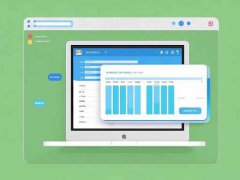 显卡性能提升指南:RTX4080能否超频获得更
显卡性能提升指南:RTX4080能否超频获得更
RTX4080,作为NVIDIA推出的一款高端显卡,其强劲的性能和先进的技......
 手机连接电脑概率低:这可能是哪些原因
手机连接电脑概率低:这可能是哪些原因
手机与电脑之间的连接问题常常让用户感到困惑,尤其是在尝试......
 WPS Word批量删除所有英文字母的方法教程
WPS Word批量删除所有英文字母的方法教程
在WPSWord中有一个“替换”功能,使用该功能我们可以批量将文档......

在日常办公时我们经常会使用到Word文档,Excel表格和PowerPoint演示文稿等软件。在需要处理数据时我们通常都是选择使用Excel表格这款软件,在Excel表格中我们有时候会需要录入各种格式的编号,...

很多小伙伴在对表格文档进行编辑时都会选择使用Excel程序,因为在Excel程序中,我们不仅可以编辑表格文档,还可以对表格文档进行打印设置。有的小伙伴想要在打印表格文档时使用单色打印...
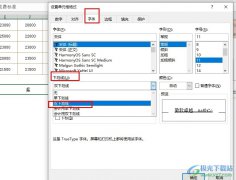
很多小伙伴在选择表格文档的编辑程序时都会将Excel程序作为首选,因为在Excel程序中我们不仅可以对表格文档中的数据进行编辑,还可以对表格文档中的文字进行设置。当我们想要给表格文档...

Excel是很多小伙伴都在使用的一款表格文档编辑软件,在该软件中,我们不仅可以对数据进行计算、筛选或是排序,还可以将表格中的数据制作成图表,让数据的展现方式更加多种多样,也让我...
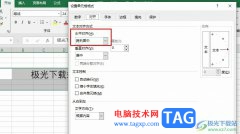
很多小伙伴之所以喜欢使用Excel程序对表格文档进行编辑,就是因为Excel中有许多实用功能,能够帮助我们对表格中的数据、单元格或是文字等进行各种设置。有的小伙伴在使用Excel对表格文档进...

很多小伙伴在使用Excel编辑表格文档的时候经常会遇到各种各样的问题,例如在使用查找工具时可能会遇到表格中明明有该内容但显示无法找到的情况,这可能是因为我们在之前的查找中给查找...

很多小伙伴在使用Excel编辑表格文档的时候,经常会需要在打印之前给文档添加页脚,也就是标注出页码,有的表格文档装订前是需要另外添加封面或是内容的,所以在表格文档的首页,我们在...

很多小伙伴在收到表格文档,想要使用Excel对其进行编辑时,可能会遇到打开的表格文档中没有网格线的情况,出现这种情况的原因有很多种,可能是我们设置了网格的填充色,也可能是我们的...
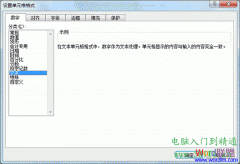
在使用excel时经常会发现输入数字001时,前面的两个0零尽然不翼而飞了,这是怎么回事呢,难道是我Excel出问题了吗?其实只要设置一下就可以解决了,下面就给大家分享一下吧! 方法...
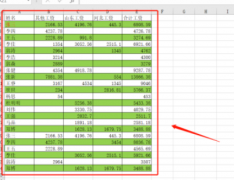
Excel怎样设置禁止插入图片呢,话说不少用户都在咨询这个问题呢?下面就来小编这里看下excel关闭插入图片功能方法分享吧,需要的朋友可以参考下哦。...

excel软件是用户很喜欢的一款表格编辑软件,在这款办公软件中用户可以感受到其中的功能是很强大的,并且能够避免许多重复且复杂的操作过程,为用户带来了许多的帮助,当用户在excel软件...
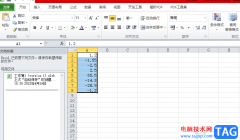
excel软件是许多用户很喜欢的一款办公软件,给用户带来了许多的便利,并且深受用户的喜爱,当用户在编辑表格文件时,自然少不了对数据信息的整理和录入,在面对大量的数据时,为了更好...
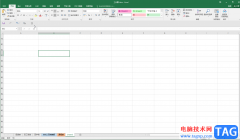
Excel表格是一款非常好用的数据处理软件,在其中我们可以轻松编辑和处理数据内容。如果我们希望在Excel表格中生成一组随机数,我们可以使用Excel表格中的rand函数,使用该函数我们可以快速...

Excel表格是一款非常好用的专业数据处理软件,其中的功能非常丰富且强大,很多小伙伴都在使用。如果我们想要在Excel表格中突出显示特定内容,小伙伴们知道具体该如何进行操作吗,其实操...

excel软件是许多用户很喜欢的一款表格编辑软件,其中实用的功能能够为用户减少许多的麻烦,并且可以提升用户的编辑效率,因此excel软件拥有着不少的用户群体,当用户在软件中编辑表格文...